系统u盘怎么启动 U盘怎么安装系统
在日常使用电脑的过程中,我们经常会遇到系统崩溃或者需要重装系统的情况,此时使用U盘来启动系统和安装新系统就成为了一种常见的解决方案。究竟如何使用U盘来启动电脑系统和安装新系统呢?接下来我们将详细介绍系统U盘的启动方法和安装系统的步骤。让我们一起来了解吧!
具体步骤:
1.要设置系统从U盘启动,进入u盘来装系统,可以有两种方式,分别是快捷键进入和BIOS设置进入。相比较来说,快捷键进入方式肯定方便,但BIOS设置进入更加通用。
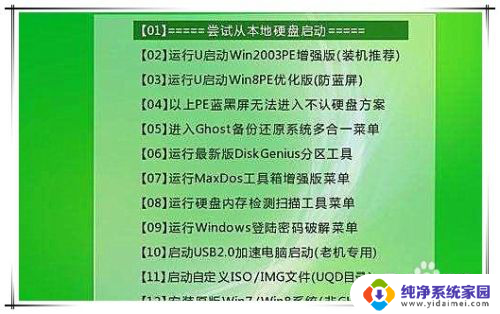
2.快捷键进入U盘安装系统
首先把U盘插到电脑上,然后开机或重启电脑。系统重启时,连续按下F12快捷键。当然,不同品牌的电脑,快捷键会有所不同,具体可参照下图所示进行操作。
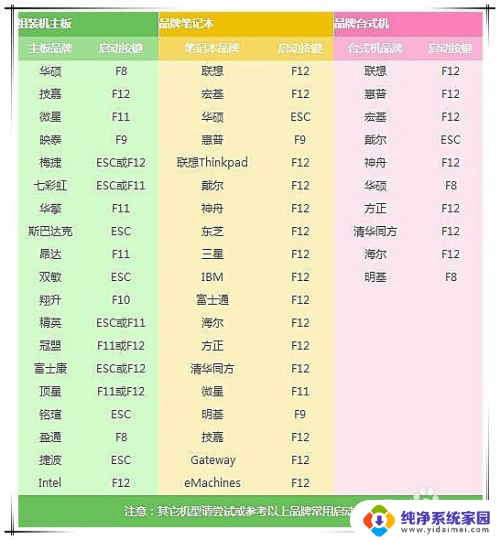
3.然后,在弹出的启动设备菜单中,选择U盘对应的选项,回车即可从U盘启动。如下图所示,“USB FDD: XXX 1.11”就是U盘对应的选项。
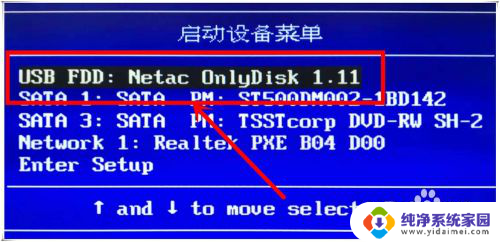
4.BIOS设置进入U盘安装系统
如果电脑不支持快捷键启动,那么可以在电脑启动时。连续按下Del、F2等键来进入BIOS界面,同样不同品牌主板的电脑,快捷键会略有不同。
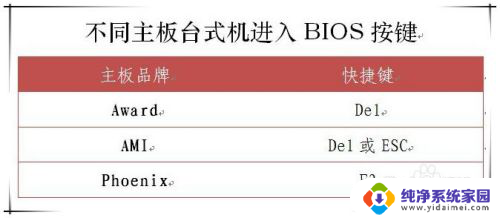
5.这里以一台联想电脑为例,出现的BIOS界面如下图所示:

6.切换到“启动”选项卡,选择“主要自动顺序”,回车进入。
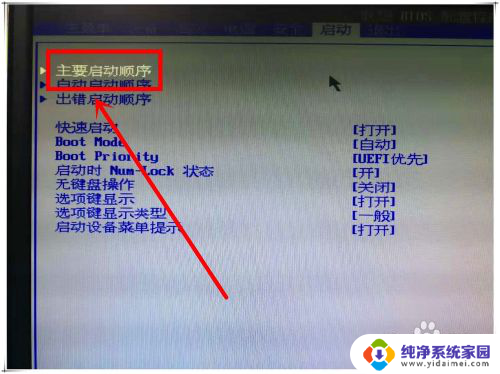
7.在新打开的主要自动顺序窗口中,找到U盘所在的选项,按小键盘的“+”键将其移动最顶端位置。
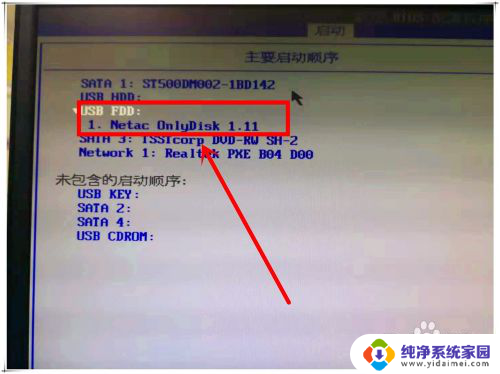

8.然后按F10键,弹出的询问框中。选择“确定”,保存修改并重启电脑,重启时电脑就会读取U盘从U盘启动。

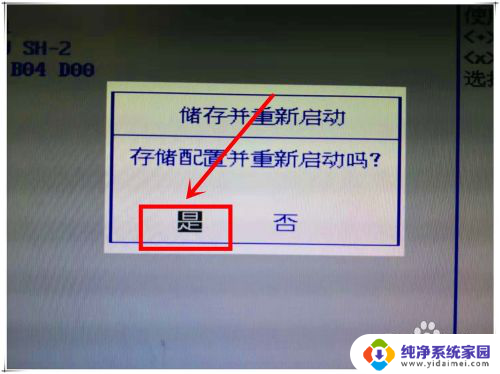
以上是关于如何启动系统 U 盘的全部内容,如果还有不清楚的用户,可以按照小编的方法进行操作,希望能够对大家有所帮助。
系统u盘怎么启动 U盘怎么安装系统相关教程
- u盘重装系统后拔掉u盘怎么启动不了系统 U盘装完系统后无法正常启动
- u盘无法启动pe系统 U盘装系统无法进入winpe界面怎么办
- 怎么制作启动盘装系统 U盘启动装系统教程
- u盘装系统卡在win10图标 U盘安装Windows10系统卡在启动徽标怎么办
- windows8u盘重装系统步骤 win8系统如何制作U盘启动盘进行重装
- 台式电脑怎么u盘启动 台式电脑U盘重装系统教程
- u盘安装win10出错 U盘安装win10系统失败提示怎么解决
- thinkbook使用启动盘安装系统 ThinkPad BIOS设置U盘启动教程
- 重装系统用u盘怎么弄 U盘重装电脑系统教程
- u盘装系统卡在win10图标 U盘安装Windows10系统卡在徽标黑屏
- win10怎么制作pe启动盘 如何制作win10PE启动盘
- win2012设置虚拟机 VMware虚拟机装系统教程
- win7安装系统后安装软件乱码蓝屏 win7系统安装软件中文乱码怎么办
- hp打印机扫描怎么安装 惠普打印机怎么连接电脑安装扫描软件
- 如何将win10安装win7 Win10下如何安装Win7双系统步骤
- 电脑上安装打印机驱动怎么安装 打印机驱动程序安装步骤